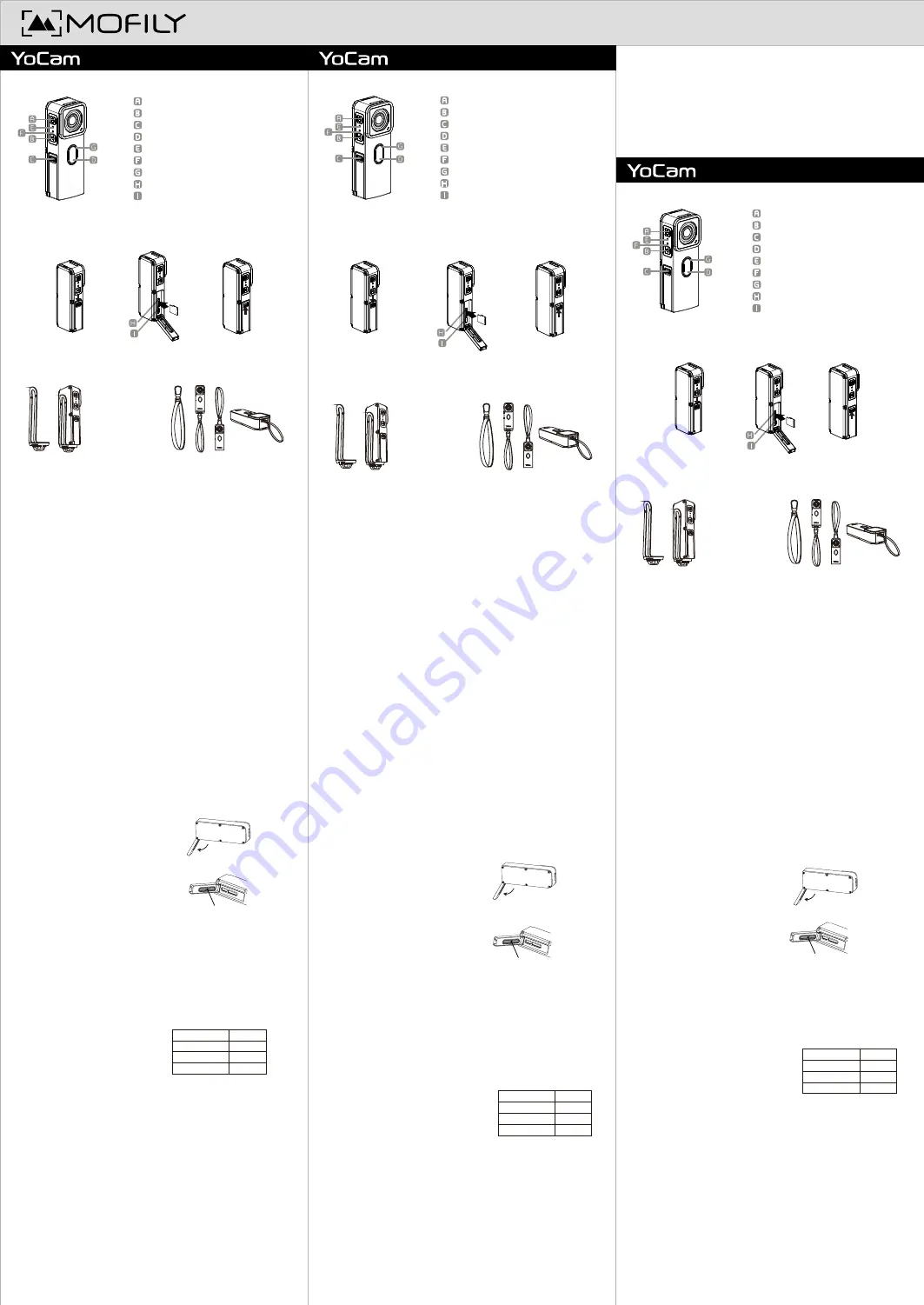
開
I O
蓋
閉
IO
蓋
電源鈕
連線鈕
IO
蓋
鈕
式燈號
連線燈號
燈號
Micro
SD
插
Micro
USB
/
充電
開始
YoCam
安
記
卡
Micro
SD(TF)
速
南
記
卡安
配
吊繩
式
1.
將
子 掛在
YoCam
頂 部的 凹
2.
將
子掛 在 輕便 夾的洞 口中
輕便夾
閉 電源 :
Mofily App
控
YoCam
1.
電源 鈕
(A) 3
2.
燈閃 爍
發 出
聲
3.
式燈 號
(E)
燈 號熄
YoCam
已
閉
式
1.
將輕便夾
入
YoCam
底 部
2.
前
確定 輕便夾
置
向 與 上
完
同
電源
開
電 源
:
1.
電源鈕
(A) 3
2.
燈 閃爍
發出
聲
3.
式 燈號
(E)
/
燈
亮
YoCam
已
提
:
開
電源 前
確 定
Yo C a m
已充 電 且安
記
卡
燈號
( G )
會 閃爍 紫 燈
Yo C a m
電量 不足
1.
開
YoCam
確認
式 燈 號
(E)
2.
燈
影
式
/
燈
式
3.
壓 電源 鈕
(A)
以
換
影
/
式
式
1.
開
YoCam
,
連線 鈕
(B) 2
2.
開
Mofyily App (
App
Store
Play
Store
搜 尋"
mofilyyocam
" )
3.
<
新增
YoCam>
連 線
作
1.
確 認
式 燈號
(E)
為
燈
2.
壓
鈕
(D)
即 可
3.
燈號
(G)
閃 爍一 次
4.
鈕
(D) 2
可
連
且
燈號
(G)
每
閃 爍一次
5.
再
一次
鈕
(D)
可 結
連
中
,
IO
蓋
下開
中
YoCam
前
:
1.
確認
IO
艙
內 無
小
2.
閉
IO
蓋(C)
:
1.
將
IO
蓋
(C)
面
下
開
2.
小
清理 防
周
3.
閉
IO
蓋(C)
重置
YoCam
發
以 下 狀況
可
閉電源
重 新 開
YoCam:
1.
式 燈號 紫燈閃 爍
(
未安
microSD
電 源 不足
)
2.
作
YoCam
無
應
3.
YoCam
無 法 開
若 仍無
應可
電 源鈕
(A)5~10
直
有 燈 號熄
,稍
一 會
重 新開
Yo Ca m
無線連接 (
-W iFi/P2P /WiFi/
)
WiFi
連線
遠
WiFi
連線
連線
連線 狀態
燈 號
藍
紅
紫
新 Fir mware
會 定
新
Firmware
以
誤
善
品
可
將
YoCam
與
Mofily
YoCam
APP
連結
新
Firmware
,
是
新
式如 下 :
1.
將
新 版
Firmware
(FW_YoCam.bin
SdFwCode.bin)
貝
microSD
卡中
2.
YoCam
狀態下 將
microSD
卡 插入
YoCam
3.
連 線 鈕不
,然
電源 鈕
(
連線 鈕仍
不
)
開
YoCam
4.
聽
聲
開
鈕 , 此
連線鈕 開始 閃 爍
燈 ,
YoCam
在
新
Firmware
(
燈 號閃 爍
間
作
YoCam)
5.
燈號停
閃爍
壓電 源 鈕, 此
Firmware
新完 成
閉Yo Ca m
6.
電源 鈕
3
可 重新 開
YoCam
1.
YoCam
開
預設 無線連 接狀 態 為
閉,
無 線 鈕
(B) 2
可開
閉無 線 連接
2.
無線 連接 開
預設 連 線狀 態為
-
WiFi
連 線,
壓無 線鈕
(B)
可
換三
連 線
式
提
:
換各連 線狀態
保
適
間 間隔
,
連
壓連線 鈕
(B)
換
會造成
YoCam
系
發
誤
提
: W i F i密 碼 可
M ofi l y Y o C a m A P P
,
預 設Wi F i連線 密碼 為 < 12345 6 7 8 >
開
WiFi連線(
燈)
,
同
連線鈕( B )
鈕(D ) 5 ~7
可 重新 設定
W iF i密 碼為 < 123456 7 8 >
各 連線
式燈 號如 下
防
未安
記
卡
電源鈕閃爍紫
燈號
QUICK GUIDE
Slide down
I/O door latch
Close I/O door and
slide latch up to lock
Camera status light will blink in PURPLE if no memory card is inserted.
Insert Micro SD
(TF) memory card
Before using YoCam
How to use
1.
Screw the clip into the 1/4" screwhole
located at the bottom of YoCam.
2. Make sure the position and
orientation
of the clip is exactly the same as what is
shown in the image above before
tightening up the clip.
Clip
Accessories Guide
Lanyard
How to use
1.
Simple hook the lanyard to the cavity
lcoated at the top surface of YoCam.
2.
Or hook the lanyard to the hole on the
clip and mount it to YoCam.
Using Mofily App to control YoCam
1.
After turning on YoCam, press and hold wireless button (B) for 2 seconds.
2.
Open Mofily mobile app on your smartphone
.
(Search “mofilyyocam” on App Store or Play Store)
3.
Press Add a Camera in the app and follow the connection instruction.
Powering On and Off
To Power On :
To Power Off:
1. Press and hold power button (A) for
3 seconds.
2. After the beep, the mode status indicator
lights up and the camera is on.
Tips: Make sure YoCam is charged and microSD card is inserted before powering on.
Camera status light will blink in PURPLE when microSD card is not inserted or
battery level is low.
1.
Press and hold power button (A) for
3 seconds.
2.
After the beep, the mode status
indicator lights up and the camera is off.
1.
After turning on YoCam, check the mode status light (E) FIRST.
2.
If it is RED, YoCam is in Video Mode. If it is BLUE, YoCam is in Photo Mode.
3.
Press Power Button (A) to switch between Video Mode and Photo Mode.
Camera Modes
To Record Video
1.
Make sure the mode status light is RED.
2.
Press Shutter (D) to start recording.
3.
Camera Status Light blinks in RED when
recording.
4.
Press Shutter again to stop recording.
Tips: Press and hold Shutter 2s for
Looping Video.
Using YoCam Underwater/Near Water
Open when facing down
(After udnerwater usage)
Sealing Gasket
Before:
1.
Make sure no small particles inside the
compartment .
2.
Close and lock the IO door
( C )
securely.
After:
1.
Open the IO door with the door side facing
down.
2.
Clean the sealing gasket around the ports
carefully.
3.
Close and lock the IO door.
Reboot/Reset YoCam
When
a. Camera status light blinks in purple (due to no-microSD or out of battery).
b.
YoCam is not responsive when operating.
c.
YoCam can’t be turned on.
Powering off and rebooting YoCam is the easiest way to reset YoCam. If it does not work,
press and hold power button 5
~
10s until all lights are turned off. Wait for a while and then
press and hold power button 3s to reboot YoCam.
Wireless (AP-WiFi/P2P-WiFi/Bluetooth)
Wireless is turned off by default after
powering on YoCam. To turn on wireless,
press and hold Wireless Button(B) for 2s.
By default wireless is activated in AP-WiFi
mode. Press Wireless Button to switch
among three wireless Modes
.
AP-WiFi
P2P-WiFi
Bluetooth
Wireless Mode
Status
Blue
Red
Purple
Upgrade Firmware
We will release upgrade firmware to fix bugs and improve image quality routinely. Once
a new firmware releases, users can update firmware through Mofily YoCam App after
connecting YoCam to the App.
For more detail, open MofilyYoCam App and follow in-app instruction
1.
copy two firmware files into a microSD with capacity smaller or equal to 32G.
2.
Insert microSD card into YoCam. (Do NOT turn on YoCam)
3.
Press and hold wireless button, then press and hold power button (without releasing
wireless button) to turn on YoCam.
4.
After the beep, release both buttons and YoCam will enter mode with wireless status
light blinking in blue (indicator of updating). Do NOT press any button during the blink.
5.
After the blink stops, press power button once to turn off YoCam. Reboot YoCam by
pressing and holding power button for 2-3s and update is completed.
Tips: When switching wireless mode, be sure to press the wireless button with
moderate interval to let YoCam respond normally.Pressing wireless button too
fast could cause system crash.
Tips: The default WiFi password of YoCam is 12345678. Password can be changed in
Mofily YoCam APP.To reset WiFi password, turn on wireless in AP-WiFi mode
(Blue light), press and hold wireless and shutter for 5-7s and password will be
reset to default after the beep.
wireless mode as
indicated below:
Power Button
Wireless Button
IO
Do o r
Shutter
Mode Status Light
Wireless Status Light
Camera Status Light
Micro
SD
Card Slot
Micro
USB
Charging Port
GETTING STARTED
Deslizar el pestillo de la
puerta I/O hacia abajo
Cerrar la puerta I/O y
deslizar el pestillo hacia
arriba para bloquear
Lanyard
Cómo utilizar
1.
Simplemente enganche la cuerda de
seguridad en la cavidad ubicada en la
superficie superior de YoCam
2.
O enganche la cuerda de seguridad al
agujero en el clip y móntelo en YoCam
Clip
Insertar la tarjeta de
memoria Micro SD (TF)
Antes de utilizar YoCam:
Encender y apagar
Para encender :
1.
Presione y mantenga el botón de
encendido (A) durante 3 segundos
2.
Después del pitido, el indicador de estado
de modo se encenderá y la cámara estará
encendida
Para apagar :
Consejos: Asegúrese de que YoCam está cargada y la tarjeta MicroSD está insertada
antes de encenderla.La luz de estado de la cámara parpadeará en MORADO
cuando no se ha insertado tarjeta Micro SD o cuando el nivel de la batería
esté bajo
1.
Después de encender YoCam, compruebe la luz de estado de modo (E) PRIMERO
2.
Si es ROJA, YoCam está en Modo Vídeo. Si es AZUL, YoCam está en Modo Foto
3.
Presione el botón de encendido(A)para cambiar entre Modo Vídeo y Modo Foto
Modos de cámara
Para grabar vídeo
1.
Asegúrese de que la luz de estado de
modo es ROJA
2.
Presione el obturador (D) para empezar
a grabar
3.
La luz de estado de la cámara parpadea
en ROJO al grabar
4.
Presione el obturador de nuevo para
dejar de grabar
Consejos: Mantenga pulsado el
obturador durante 2 s para
vídeo en repetición
La luz de estado de la cámara parpadeará en MORADO si no se ha
insertado tarjeta de memoria
1.
Atornillar el clip en el orificio de 1/4"
ubicado en la parte inferior de YoCam
2. Asegúrese de que la posición y orientación
del clip es exactamente igual a la mostrada
en la imagen superior antes de apretar el
clip
Cómo utilizar
1.
Presione y mantenga el botón de
encendido (A) durante 3 segundos
2
Después del pitido, el indicador de modo
de estado está apagado y la cámara
estará apagada
Guía rápida
Botón de encendido
Botón inalámbrico
Puerta I/O
Obturador
Luz de estado de modo
Luz de estado inalámbrico
Luz de estado de cámara
Ranura de tarjeta Micro SD
Puerto de carga Micro USB
Comenzar
1.
Copie dos archivos de firmware a una Micro SD con capacidad menor o igual a 32G
2.
Inserte la tarjeta Micro SD en YoCam (NO encienda YoCam)
3.
Presione y mantenga el botón inalámbrico, después presione y mantenga el botón
encendido (sin soltar el botón inalámbrico) para encender YoCam
4.
Después del pitido, suelte ambos botones y YoCam en el modo con la luz de estado
inalámbrico parpadeando en azul (indicador de actualización). NO presione ningún botón
durante el parpadeo
5.
Después de que se detenga el parpadeo, presione el botón encendido una vez para
encender YoCam. Reinicie YoCam presionando y manteniendo el botón de encendido
durante 2-3 s y la actualización se habrá completado
Guía de accesorios
Usar la aplicación Mofily para controlar YoCam
1.
Después de encender YoCam, mantenga pulsado el botón inalámbrico (B) durante 2s
2.
Abra la aplicación móvil Mofily en su smartphone
3.
Presione Añadir una cámara en la aplicación y siga las instrucciones de conexión
Usar YoCam debajo del agua / cerca del agua
Abrir cuando esté boca abajo
(después de usar bajo el agua)
Antes:
1.
Asegúrese de que no hay pequeñas
partículas dentro del compartimento
2.
Cier r e y blo quee la puer ta I O (C)
d e fo r ma s eg ur a
Junta sellante
Después:
1.
Abra la puerta IO con el lado de la
puerta
mirando hacia abajo
2.
Limpie la junta sellante alrededor de los
puertos con cuidado
3.
Cierre y bloquee la puerta IO
Reiniciar / Resetear YoCam
Cuando
a.
La luz de estado de la cámara parpadea en morado (debido a no tener MicroSD o a estar
sin batería)
b. Yo Ca m no r espo nde al o per a r la
c. Yo Ca m no s e enciende
A pa g a r y r einicia r Yo Ca m es la fo r ma m
á
s f
á
cil de reset ea r Yo Ca m. S i no
funcio na , ma nteng a pulsa do el bo t
ó
n de encendido d ur a nte 5~1 0 s ha sta q ue
se apa g uen to da s la s luces. E sper e un po co y d espu
é
s ma nt eng a pulsa do en
bo t
ó
n de encendido d ur a nt e 3 s pa r a r eincia r Yo Ca m
Inalámbrico (AP - WiFi / P2P - WiFi / Bluetooth)
E l ina l
á
mbr ico est
á
a pa g a do po r d efecto
despu
é
s de encender Yo Ca m. Pa r a encender
el ina l
á
mbr ico , ma nteng a pulsa do el bo t
ó
n
ina l
á
mbr ico ( B) dur a nte 2s. Po r d efecto
el ina l
á
mbr ico est
á
a ctiva do en el mo do
AP - WiFi. Pr esio ne el bo t
ó
n ina l
á
mbr ico
pa r a ca mbia r entr e lo s tr es mo do s ina l
á
mbr ico s.
Actualizar Firmware
Lanzaremos actualizaciones de firmware para arreglar errores y mejorar la calidad de imagen
de forma rutinaria. Una vez que se lance nuevo firmware, empezando en junio de 2016, los
usuarios pueden actualizar el firmware a través de la aplicación Mofily YoCam conectando
YoCam a la aplicación. Para más detalles ver la aplicación Mofily YoCam
Consejos: Cuando encienda el modo inalámbrico, asegúrese de pulsar el botón
inalámbrico con intervalos moderados
para permitir a YoCam responder normalmente.
Presionar el botón inalámbrico demasiado rápido puede causar un fallo del sistema
Consejos: La contraseña WiFi por defecto de YoCam es 12345678. La contraseña
puede cambiarse en la aplicación Mofily YoCam.Para reiniciar la contraseña WiFi,
encienda el inalámbrico en el modo AP - WiFi (luz azul), mantenga pulsado
inalámbrico y obturador durante 5 - 7 s y la contraseña se reiniciará al valor por
defecto después del pitido
modo inalámbrico como
se indica a continuación
AP-WiFi
P2P-WiFi
Bluetooth
Modo inalámbrico
estado
Azul
Rojo
Morado
To Capture Photo
1.
Make sure the mode status light is BLUE
2.
Press Shutter (D) to capture single photo.
3.
Press and hold Shutter for 2s to start
capturing continuous photo.
4.
Camera Status Light blinks in BLUE when
capturing.
5.
Press Shutter again to stop continuous
photo.
Para capturar fotos
1.
Asegúrese de que la luz de estado de modo
es AZUL
2.
Presione el obturador (D) para capturar
una foto
3.
Mantenga pulsado el obturador durante 2s
para empezar a capturar fotos continuas
4.
La l uz d e esta do d e la c
á
ma r a
pa r pa dea en AZUL a l ca ptur a r
5.
Presione el obturador de nuevo para
detener las fotos continuas
影
1.
確 認
式 燈號
(E)
為
燈
2.
壓
鈕
(D)
開 始
影
3.
影
燈號
(G)
開 始閃爍
4.
再
一 次
鈕
(D)
結
影
提
:
(D)
2
可開
循
影




















